ブラウザも最新バージョンで使おう
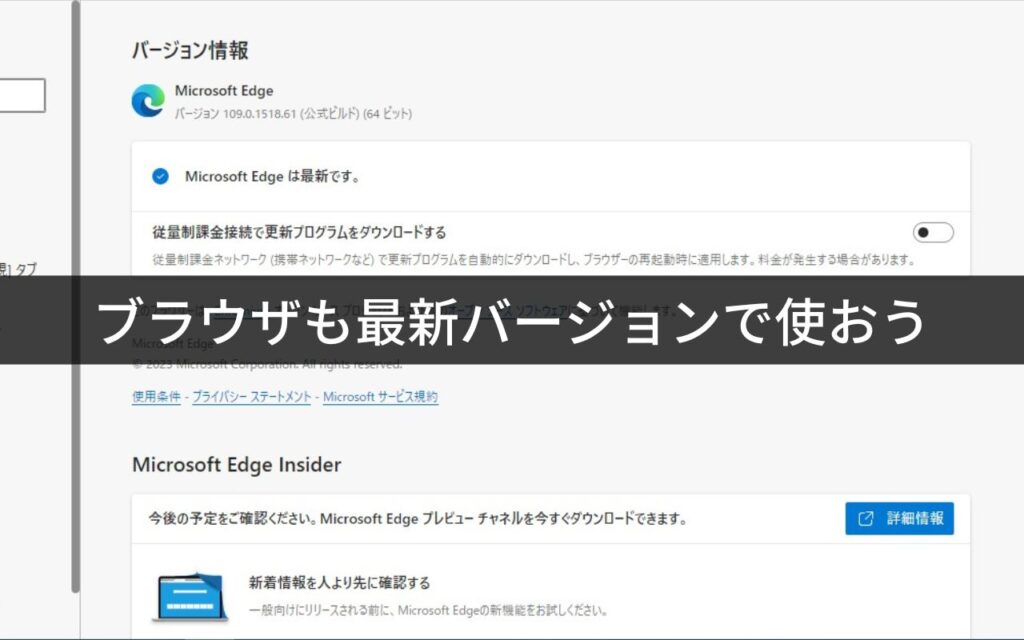
EdgeやChromeといったブラウザにもバージョンがあり、日々進化しています。
安心・安全・快適にインターネットを使うため、ブラウザも最新バージョンで使いましょう。
ブラウザのバージョンアップの必要性
EdgeやChromeといったブラウザはインターネットのホームページを閲覧するソフトですが、プログラムの脆弱性を狙われてウイルス感染等の被害にあう恐れがあります。
また、ホームページの閲覧以外にもPDFファイルの表示などの機能もあり多機能化しています。
それ故に脆弱性や不具合の修正、機能強化などのためバージョンアップを重ねています。
先日もEdgeでPDFファイルが印刷できないという不具合がありましたが、特定のバージョンで発生したもので、その後不具合を修正されたバージョンが公開されています。
[blogcard url="https://forest.watch.impress.co.jp/docs/news/1471977.html"]
Edgeのバージョンアップ方法
Edgeのバージョンアップはバージョンの確認ページで行います。
Edgeの右上の三点アイコンをクリックし、メニューを開きます。
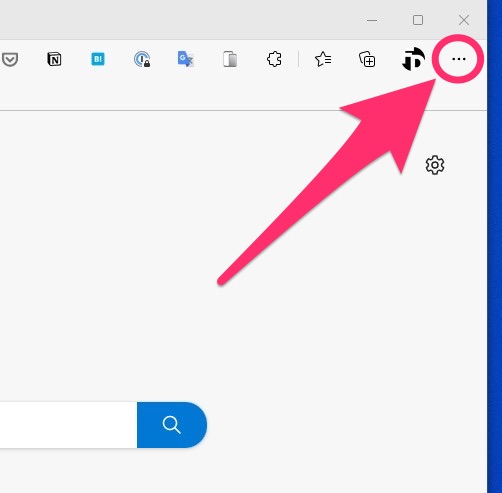
メニューから [ヘルプとフィードバック]ー[Microsoft Edgeについて] を開きます。
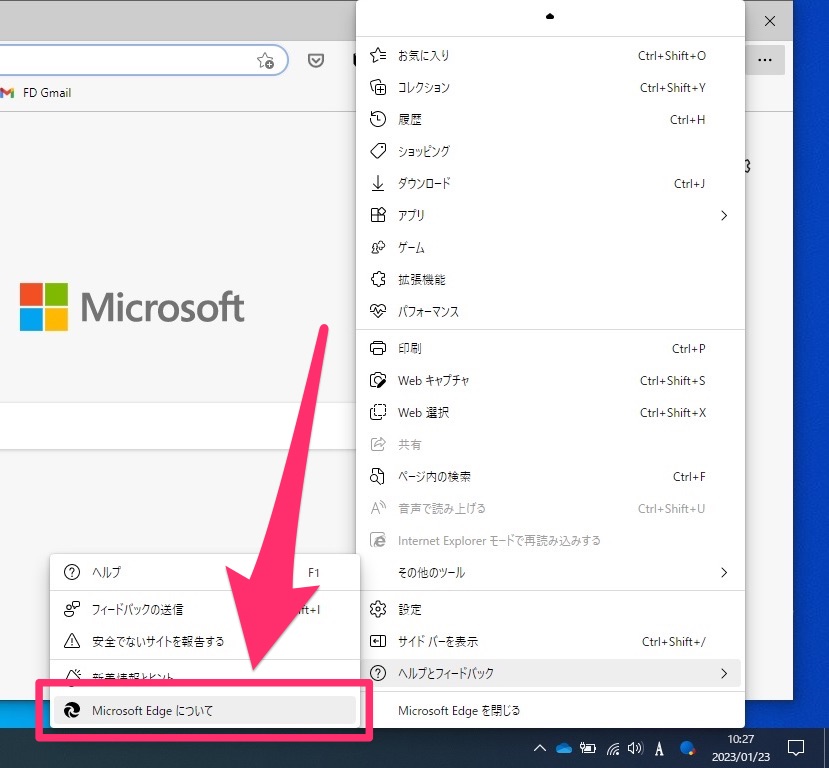
バージョン情報が表示され、下記のように Microsoft Edgeは最新です。 と表示されれば最新バージョンを使っていることになります。
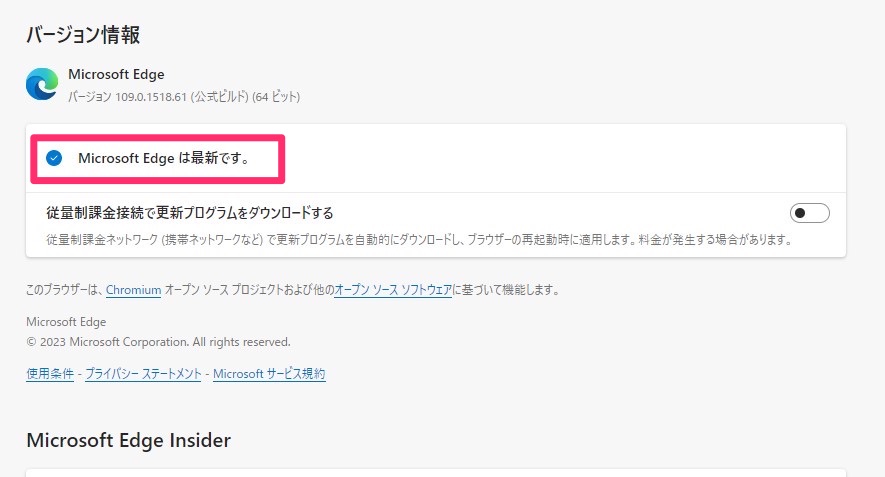
最新バージョンでない場合は自動的に更新プログラムのチェックとダウンロードが行われ、下記のように [再起動] ボタンが表示されるので、ボタンをクリックすればバージョンアップされます。
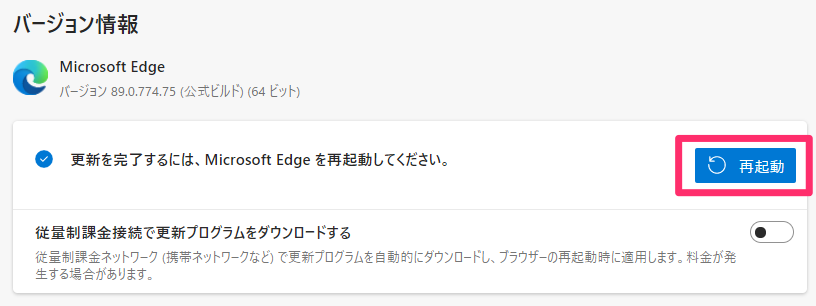
Google Chromeも同様です
EdgeはChrome同様にChromiumベースで作られているので、基本的な仕組みは同じです。
三点メニューから [ヘルプ]ー[Google Chromeについて] を開き、バージョンの確認やバージョンアップができます。
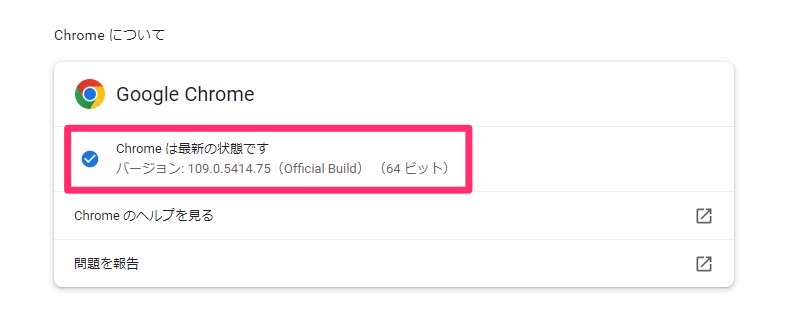
ブラウザのバージョンアップは不定期ですが、利用している間に自動でバージョンアップを確認し更新作業をしてくれます。
まれに自動でバージョンアップできないこともあるので、気がついたときに確認してみるといいでしょう。
パソコンを安心・安全・快適に使うにはWindowsを最新の状態で使うことですが、ブラウザも最新のバージョンで使うよう心がけましょう。
ライタープロフィール
- フジデンキオーナー
-
菊地 弘尚 ーHirotaka Kikuchiー
フジデンキのなかの人
パソコンの販売と修理、サポート、ウェブサイトの制作を生業としています。
趣味はデジタルガジェット全般(ゲーム機は除く)。
https://note.com/penchi
最新の投稿
 パソコンサポート2025年11月19日Office 2016/2019のサポート終了
パソコンサポート2025年11月19日Office 2016/2019のサポート終了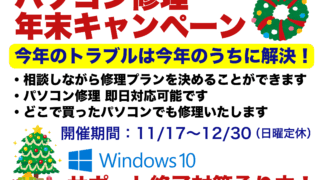 キャンペーン2025年11月14日パソコン修理年末キャンペーン 11/17〜12/30
キャンペーン2025年11月14日パソコン修理年末キャンペーン 11/17〜12/30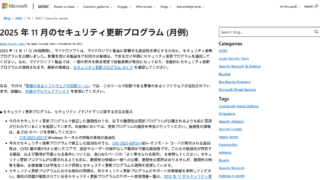 ニュース2025年11月12日マイクロソフト2025年11月の月例アップデート公開
ニュース2025年11月12日マイクロソフト2025年11月の月例アップデート公開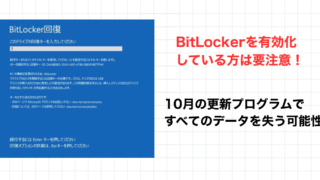 ニュース2025年11月12日BitLockerを有効化している方は要注意! 10月の更新プログラムですべてのデータを失う可能性
ニュース2025年11月12日BitLockerを有効化している方は要注意! 10月の更新プログラムですべてのデータを失う可能性


